由于win11的很多游戏、软件需要使用纯英文的本地账户,而且直接更改账户名称是无效的,所以我们需要手动创建一个新的本地账户,一共有三种不同的方法,下面就跟着小编一起来看看吧。
方法一:
1、首先我们使用管理员权限打开cmd。
2、在其中输入“net user username password /add”回车确定即可创建完成。
3、这里的“username”就是新的用户名,“password”就是新的账户密码。
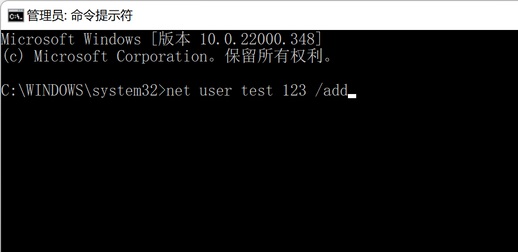
方法二:
1、首先依次进入“设置”-“账户”-“家庭和其他用户”
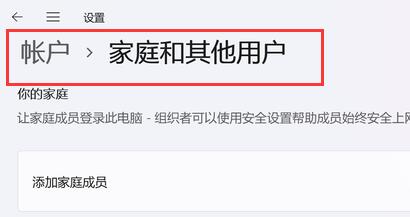
2、点击下方添加其他用户右侧的“添加用户”
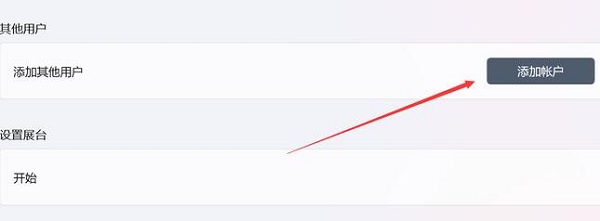
3、打开后,点击“我没有这个人的登录信息”
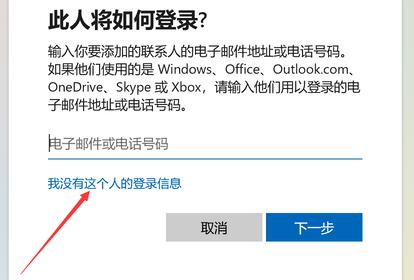
4、接着选择“添加一个没有Microsoft账户的用户”
5、最后在其中输入账号和密码,就可以创建本地用户了。

方法三:
1、首先打开开始菜单,搜索并打开“netplwiz”
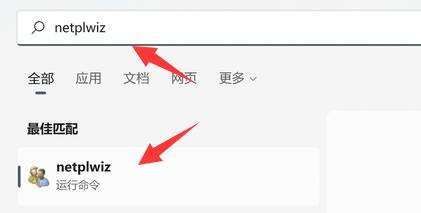
2、打开后,点击其中的“添加”
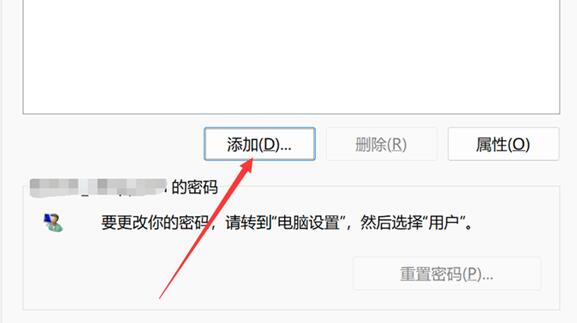
3、在其中点击左下角的“不使用Microsoft账户登录”
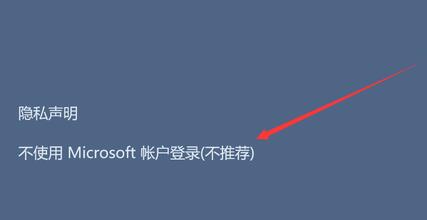
4、接着输入账号和密码,就可以完成本地用户的创建了。
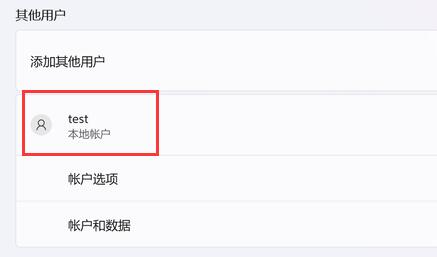
相关文章:win11怎么安装安卓应用 | 绕过win11系统的限制安装安卓APK
以上就是在win11创建本地账户教程了,想要额外创建一个本地的微软账户的朋友可以根据自己的喜好挑选上面的一种方法。想知道更多相关资讯还可以收藏电脑技术网。
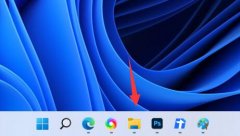 win11并排显示窗口设置教程
win11并排显示窗口设置教程
在日常生活中,我们经常需要同时开启多个任务窗口,因此有的......
 魅族MX5 mCharge快充怎么使用?
魅族MX5 mCharge快充怎么使用?
昨日,魅族新品发布会带来了年度旗舰机型MX5,内置了3150mAh电池......
 忘川风华录石绿怎么涂?
忘川风华录石绿怎么涂?
忘川风华录石绿怎么涂石绿怎么样作为一款古风向的游戏,在忘......
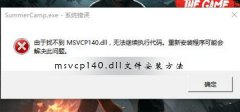 msvcp140.dll文件怎么安装
msvcp140.dll文件怎么安装
win10系统是一款功能非常复杂的系统,小编今天为大家带来的就......
 华为p50设置鲜艳色彩的教程
华为p50设置鲜艳色彩的教程
众所周知华为手机中的功能是很强大的,不再是原来的只有简单......
有使用win0系统的小伙伴有遇见win10日历打不开的情况,这个是正常的电脑的小故障而已,在win10系统的隐私设置里可以解决,今天小编带来了详细的解决方法,下面大家一起来看看吧。...
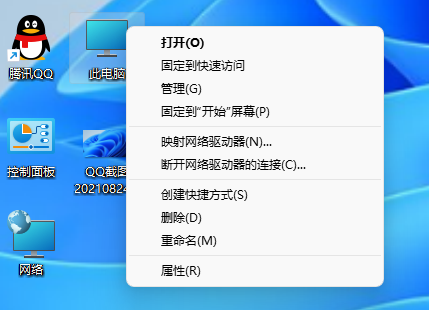
目前windows11系统已经开放安装预览版系统了,很多小伙伴也都给自己电脑升级了这款系统,但是系统升完之后它还是会自动更新关机,那么win11更新并关机怎么取消此功能呢?...
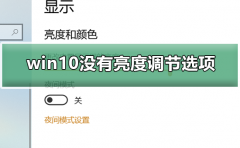
现在小伙伴们使用电脑的时间越来越多,长时间使用电脑,对我们的眼睛伤害很大。建议大家使用一两个小时的电脑就要停下来休息10分钟,眺望远方。除此之外,电脑屏幕亮度的控制也是很有...
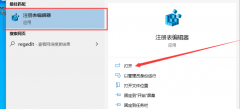
有的用户可能就会想要取消自己的开机密码登录,想要开机直接进入系统主页面。那么对于这个问题小编觉得我们可以在电脑的注册表编辑器中进行相关的修复即可。先找到相关的路径,然后再...
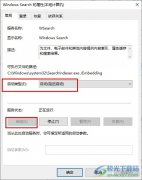
很多小伙伴在使用Win10系统的过程中都会使用文件夹页面右上角的搜索栏来搜索自己需要的文件,但当该搜索栏无法使用时,我们该怎么解决该问题呢。其实很简单,我们只需要在Win10系统中右...

我们在准备重装、安装win10操作系统之前,有很多小伙伴还不知道u盘重装win10系统步骤是什么。那么对于这个问题小编觉得首先我们需要在网站上下载一个自己需要、适合的操作系统。目前的系...
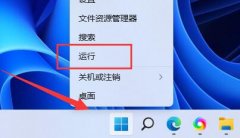
在此前的Windows系统更新后,不少用户都出现了共享打印机错误代码0x0000011b的问题,win11系统也不例外。目前我们可以通过卸载更新或者是修改注册表的方法来解决,下面一起来试试看吧。...
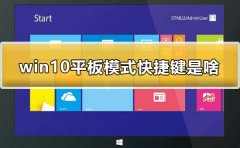
在使用我们的win10平板模式的时候,我们很多的用户们表示有没有快捷键啊,自己去其中进行设置太麻烦了,那么win10平板的快捷键到底是什么呢,快来看看详细的教程吧·~...
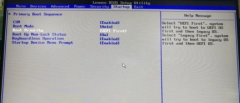
我们在使用win10操作系统的时候,有的小伙伴可能因为一些情况需要重新安装自己的win10系统。那么对于在安装过程中遇到的win10系统安装失败重启进不了系统怎么办的问题,小编觉得可能是因为...
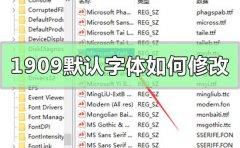
如果我们使用的计算机是win101909版本的系统,那么对于系统默认的字体有的小伙伴可能不是那么喜欢,想要更换成自己需要的字体。那么对于win10版本1909默认字体如何修改,小编觉得我们可以在...

我们在使用U盘重装系统的时候,需要制作一个U盘启动盘,那么U盘启动盘该如何制作呢?今天小编就给大家分享一个好用纯净的U盘制作软件微pe的使用安装教程,一起来看看吧。...

如果我们在使用低配电脑的时候想要重装自己的操作系统,但是不知道低配电脑可不可以装win10最早的版本。小编觉得如果配置情况是没有问题的就可以正常安装。详细内容就来看下小编是怎么...
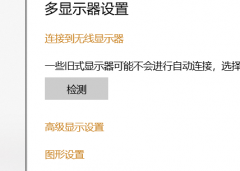
很多使用win10系统的小伙伴在安装完系统后进行设置,把一些颜色设置为自己喜欢的,可是时间一久了就不知道如何恢复过来了,今天小编教大家win10颜色如何恢复默认设置,只要把设置里的选...

当笔记本win10系统出来了后,很多朋友对于全新微软系统的各项功能设置产生了疑问和兴趣。很多小伙伴不知道win10系统的截图方法,今天小编带来了方便快捷的截图教程,大家一起来看看吧。...
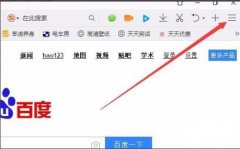
在电脑上如果开启了gpu加速功能的话可以让显卡的性能变得更加强劲浏览网站或者看电影可以得到更好的体验,但是很多的用户还不知道该怎么开启,下面就一起来看看吧。...